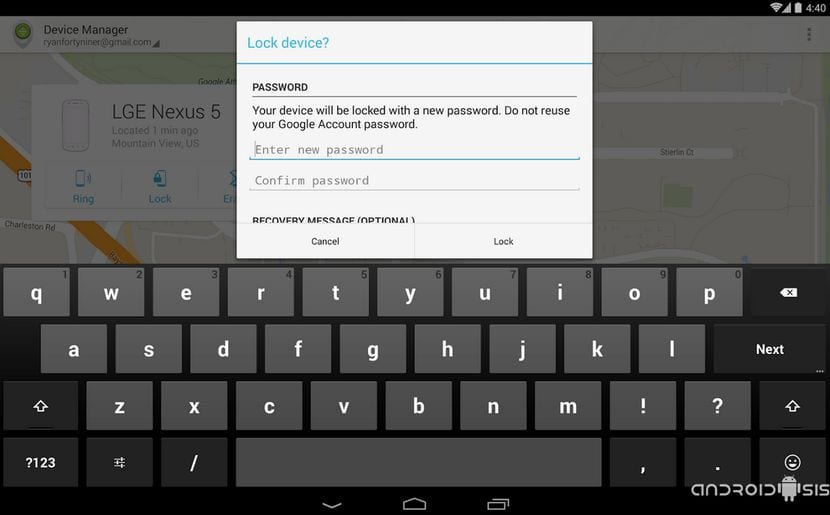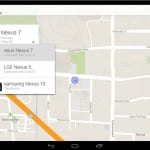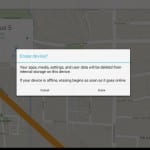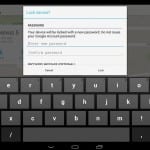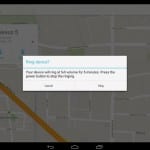V dnešnom príspevku som chcel pripojiť video, v ktorom vysvetľujem Prevádzka Správcu zariadenia Android, úplne bezplatná aplikácia, ktorú si môžeme stiahnuť v obchode Google Play pod menom Správca zariadení Android a máte niekoľko možností bezpečnosť a umiestnenie našich terminálov Android.
Aj keď aplikácia nevyžaduje žiadne počítačové znalosti ani nič podobné, pretože je to najjednoduchšie, aké nájdeme v obchode s aplikáciami pre Android, chcel som to urobiť recenzia videa aby ste videli fungovanie tejto senzačnej aplikácie, o ktorej ani veľa používateľov Androidu nevie, že existuje.
Čo nám ponúka Správca zariadenia Android?

Správca zariadení Android o Android Device Manager, nám ponúka kompletný bezpečnostná sada pre náš stratený alebo ukradnutý Android, rozhranie, ktoré sa, ako vidíte na videu v hornej časti tohto článku, veľmi ľahko používa a dá nám možnosť vyhľadajte náš stratený alebo ukradnutý Android.
Po vstupe do používateľského rozhrania je potrebné najskôr zvoliť a Účet Google ku ktorej máme prepojili zariadenie Android, ktoré chceme nájsť alebo nájsť. Hneď ako zadáme správne heslo účtu prepojeného so zariadením alebo zariadeniami, zobrazí sa nám zoznam terminálov, z ktorých môžeme zvoliť terminál, ktorý chceme vyhľadať, teda miesto, ktoré vždy, keď je zapnuté, bude ukážte nám to s malou mierou chyby iba pár metrov na mape.
Ďalšia možnosť, ktorá sa nám ponúka v Správca zariadení Android, je možnosť prístupu s a hosťovský účet, veľmi zaujímavá možnosť, ktorá nám umožní nájsť stratené zariadenie napríklad akejkoľvek známej osoby, ktorá pozná svoj účet Google a heslo. Ideálne je pomôcť priateľovi, vždy s jeho súhlasom, hľadať stratený alebo odcudzený terminál.
Okrem toho, že dokáže nájsť stratený terminál Android, prehrávanie vyzváňacieho tónu pri maximálnej hlasitosti po dobu piatich minút alebo kým nestlačíme tlačidlo napájania, Správca zariadenia Android nám tiež dá možnosť zariadenie vymazať alebo rovnako ľahko ho zablokovať pre neoprávnené použitie, a to všetko na diaľku iba pripojením na internet cez Wifi alebo dátovú sieť.